5 modi per risolvere il problema "Errore durante il caricamento del file multimediale. Impossibile riprodurre il file"
Stai provando a riprodurre un video, sul telefono, sul computer o durante una presentazione, e all'improvviso compare un messaggio fastidioso: 'Errore durante il caricamento del file multimediale che non può essere riprodottoQuesto fastidioso problema può verificarsi su diverse piattaforme, tra cui Android, Chrome, Firefox e persino PowerPoint. Ma perché si verifica? E, soprattutto, come si risolve? Qui spiegheremo le possibili cause di questo errore e forniremo 5 modi per risolverlo in modo rapido ed efficiente ed evitarlo in futuro.

- ELENCO GUIDE
- Parte 1. Cosa ha causato l'errore "Impossibile riprodurre il file durante il caricamento del supporto"
- Parte 2. Come risolvere il problema "Errore durante il caricamento del file multimediale. Impossibile riprodurre il file"
- Parte 3. Domande frequenti
Parte 1. Cosa ha causato l'errore "Impossibile riprodurre il file durante il caricamento del supporto"
Il messaggio di errore "Errore durante il caricamento del file multimediale non può essere riprodotto" può apparire su qualsiasi dispositivo, che si tratti di Android, Chrome, Firefox o PowerPoint. Le cause possono essere diverse, ma ecco le più comuni:
1. Problema con il formato video o il codec non supportato
Una delle cause più comuni è un formato video non supportato o un codec mancante. Se il video è codificato in un formato che il dispositivo o il software non riesce a leggere, verrà visualizzato questo errore. Ad esempio, PowerPoint potrebbe visualizzare un messaggio di errore se non riesce a riconoscere il codec video (come file .MOV, .MKV o persino .MP4 senza il codec corretto).
2. File video corrotti o danneggiati
Se il file video è danneggiato, probabilmente a causa di un download non riuscito, di un trasferimento o di un errore di archiviazione, il dispositivo non sarà in grado di caricarlo. Questo è un problema comune, soprattutto per gli utenti che lavorano con file video di grandi dimensioni.
3. Bug del browser o dell'app (Chrome, Firefox, Android)
A volte, il problema non riguarda il video in sé, ma il browser o l'app. Bug o versioni software obsolete in Chrome, Firefox o persino nelle app Android possono causare questo messaggio di errore.
4. Problemi di connettività Internet o del server
Per i video in streaming online, una connessione internet scadente o problemi al server possono causare interruzioni della riproduzione, innescando questo errore. Una connessione debole può anche impedire il caricamento del video.
5. Impostazioni di PowerPoint non configurate correttamente
Quando si incorporano video in PowerPoint, una configurazione errata o plugin mancanti possono causare questo errore. Il problema del codec video di PowerPoint non disponibile è una causa comune quando si tenta di riprodurre un video che PowerPoint non supporta di default.
Parte 2. Come risolvere il problema "Errore durante il caricamento del file multimediale. Impossibile riprodurre il file"
Ora che hai capito cosa potrebbe causare l'errore, vediamo come risolverlo.
Soluzione 1. Assicurarsi che il formato video e il codec siano corretti
Se l'errore è correlato a un problema di formato video o codec, il primo passo è verificare che il video sia in un formato compatibile. Puoi:
• Converti il video in un formato supportato dal tuo dispositivo (ad esempio convertendo .MOV in .MP4 o .MKV in .MP4).
• Installa il codec necessario se lavori con applicazioni desktop come PowerPoint.
• Per convertire rapidamente i tuoi video, prova strumenti come ArkThinker Video Converter Ultimate, che supporta un'ampia gamma di formati.
Soluzione 2. Riparare i file video danneggiati con ArkThinker Video Repair
Se il tuo video è corrotto, ci sono buone notizie: Riparazione video ArkThinker È uno strumento eccellente progettato per riparare file video danneggiati o non funzionanti. È estremamente facile da usare, anche per chi non è esperto di tecnologia. Basta seguire questi semplici passaggi:
Fare clic sul pulsante Download gratuito qui sotto per Windows o Mac, a seconda del computer utilizzato.
Una volta installato, apri lo strumento ArkThinker Video Repair. Fai clic sul pulsante + per aggiungere il video corrotto sul lato sinistro.
Inoltre, ArkThinker richiede di caricare un video di esempio, che dovrebbe essere un video funzionante registrato dalla stessa telecamera o dispositivo sul lato destro.

Dopo aver aggiunto il file danneggiato (e un video di esempio, se disponibile), fare clic su Riparazione pulsante. Il software scansionerà e analizzerà il video danneggiato, quindi lo riparerà.

Una volta fatto, avrai un'opzione di anteprima. Fai clic Anteprima per verificare se il video viene riprodotto correttamente. Se tutto sembra a posto, clicca Salva per scaricare il video appena corretto sul tuo computer.

Ecco fatto! Hai finito!
Ora, vai avanti e riproduci il tuo video. Il fastidioso messaggio "Errore durante il caricamento del file multimediale non può essere riprodotto" dovrebbe essere scomparso!
ArkThinker Video Repair supporta un'ampia gamma di formati e offre semplici passaggi per soluzioni rapide, rendendolo una delle migliori soluzioni per la riparazione di video corrotti.
Soluzione 3. Aggiorna il tuo browser o la tua app
Se riscontri l'errore su Chrome o Firefox, assicurati di utilizzare la versione più recente del browser. Un software obsoleto è spesso la causa principale dei problemi di riproduzione.
1. Aggiorna ChromeVai alle impostazioni di Chrome > Guida > Informazioni su Google Chrome. Se è disponibile un aggiornamento, Chrome lo scaricherà e lo installerà automaticamente.
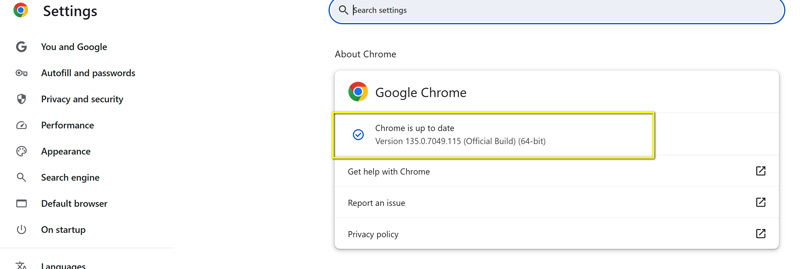
2. Aggiorna Firefox: Fai clic sul menu Firefox > Aiuto > Informazioni su Firefox. Verranno cercati gli aggiornamenti e li installeranno.
Inoltre, per utenti Android, controlla se ci sono aggiornamenti in sospeso per le tue app multimediali o per il sistema Android stesso. Vai a Impostazioni > Aggiornamento del software e installare eventuali aggiornamenti.
Soluzione 4. Controlla la tua connessione Internet
Se stai guardando contenuti online in streaming e ricevi questo errore, la causa potrebbe essere una connessione internet debole o instabile. Prova a passare a una connessione più stabile o a ridurre la qualità video per ridurre il consumo di dati.
Soluzione 5. Risolvere i problemi del codec video di PowerPoint
Per gli utenti di PowerPoint, assicurarsi che il sistema supporti il codec video utilizzato dalla presentazione. Codec video di PowerPoint non disponibile può essere risolto tramite:
• Convertire il video in un formato supportato da PowerPoint, ad esempio MP4.
• Installazione dei codec mancanti tramite applicazioni di terze parti come K-Lite Codec Pack.
Assicurati di incorporare correttamente il video scegliendo le impostazioni video corrette in PowerPoint sotto Inserire > Opzioni video.
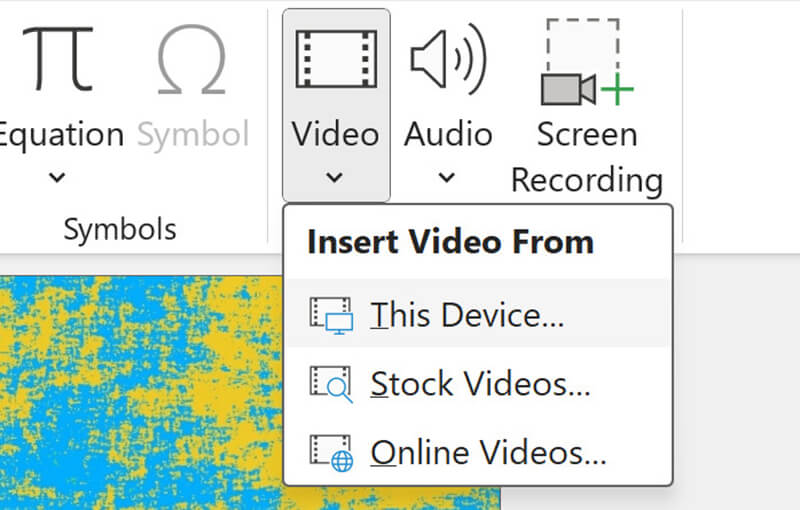
Parte 3. Domande frequenti
Come posso risolvere il problema "Errore durante il caricamento del file multimediale. Impossibile riprodurre il file" su Android?
Prova a riavviare il dispositivo Android, a svuotare la cache dell'app o ad aggiornarla. Se il problema persiste, controlla il formato del video e valuta la possibilità di convertirlo in uno compatibile.
Cosa causa il messaggio "Errore durante il caricamento del file multimediale. Impossibile riprodurre il file" in Chrome?
Questo può verificarsi a causa di versioni obsolete del browser, formati video incompatibili o una connessione internet scadente. Aggiornare Chrome o passare a un altro browser dovrebbe risolvere il problema.
ArkThinker Video Repair può riparare tutti i tipi di video corrotti?
ArkThinker Video Repair è estremamente efficace per la maggior parte dei problemi di danneggiamento dei video, ma talvolta gravi danni ai file possono rendere difficile il recupero.
Conclusione
IL 'Errore durante il caricamento del file multimediale Il problema "Impossibile riprodurre" può derivare da diverse cause, che vanno da formati di file non supportati a file video corrotti e bug dell'app. Fortunatamente, con le giuste procedure di risoluzione dei problemi, è possibile risolvere il problema rapidamente. Assicuratevi di controllare il formato video, aggiornare il software e utilizzare strumenti potenti come ArkThinker Video Repair per gestire i file corrotti.
Ricordatevi di eseguire sempre il backup dei video importanti e di mantenere aggiornati i vostri dispositivi per evitare che problemi simili si ripresentino in futuro. Con questi passaggi, potrete godere di una riproduzione multimediale senza interruzioni, sia su Android, Chrome, Firefox o PowerPoint.
Cosa pensi di questo post? Fai clic per valutare questo post.
Eccellente
Valutazione: 4.8 /5 (basato su 435 voti)


